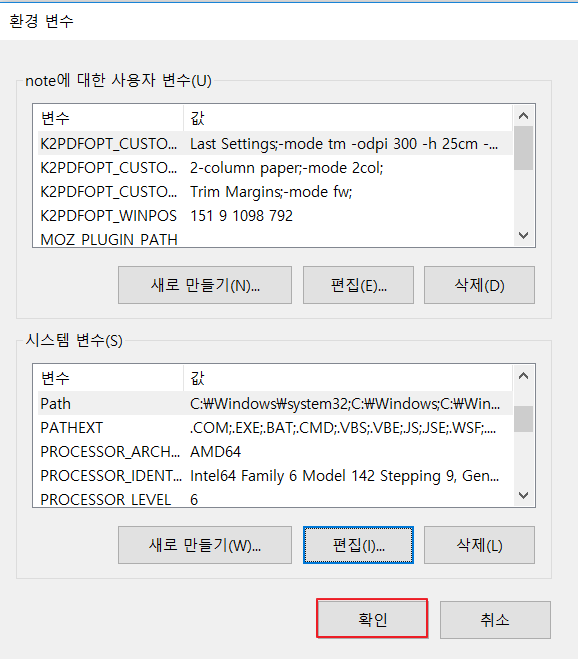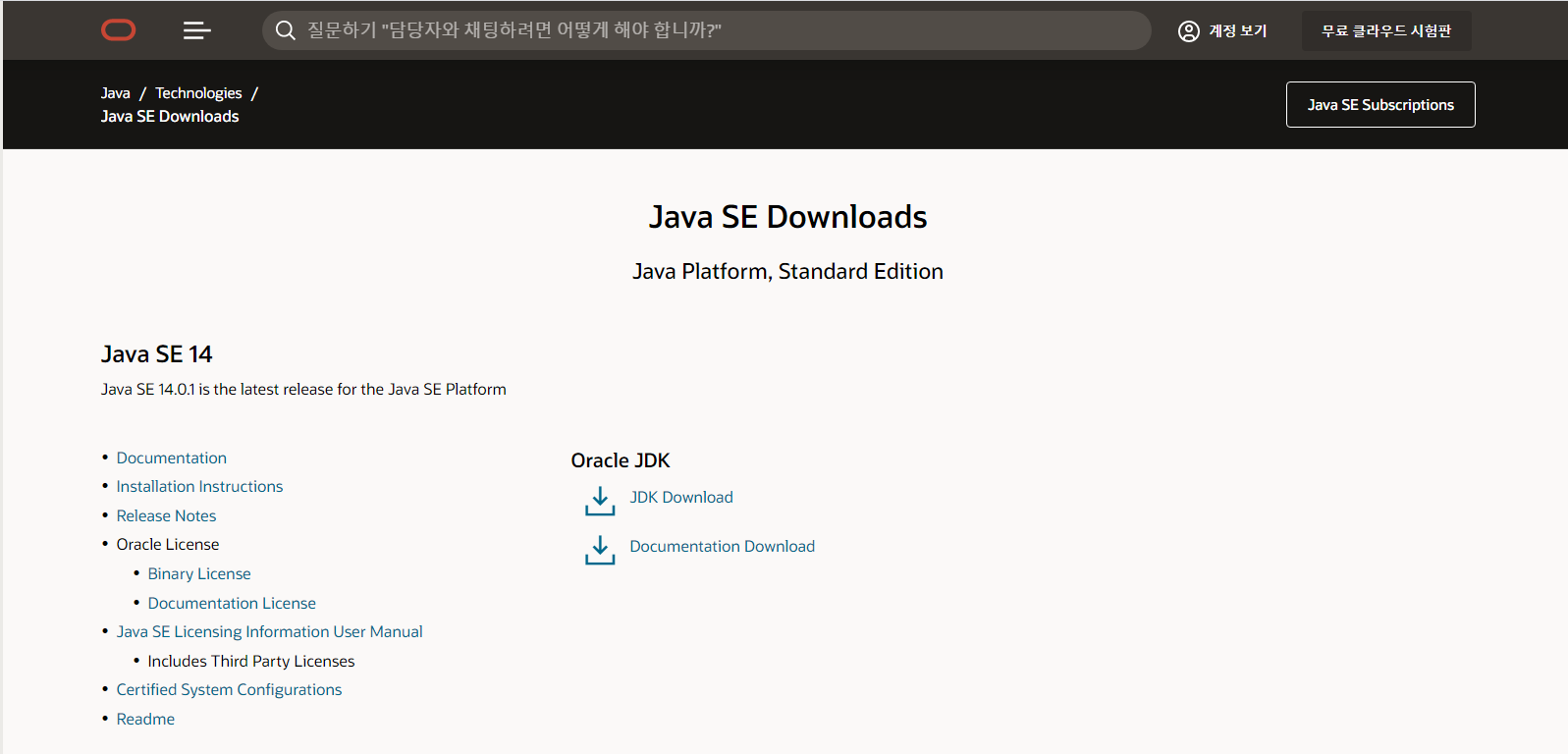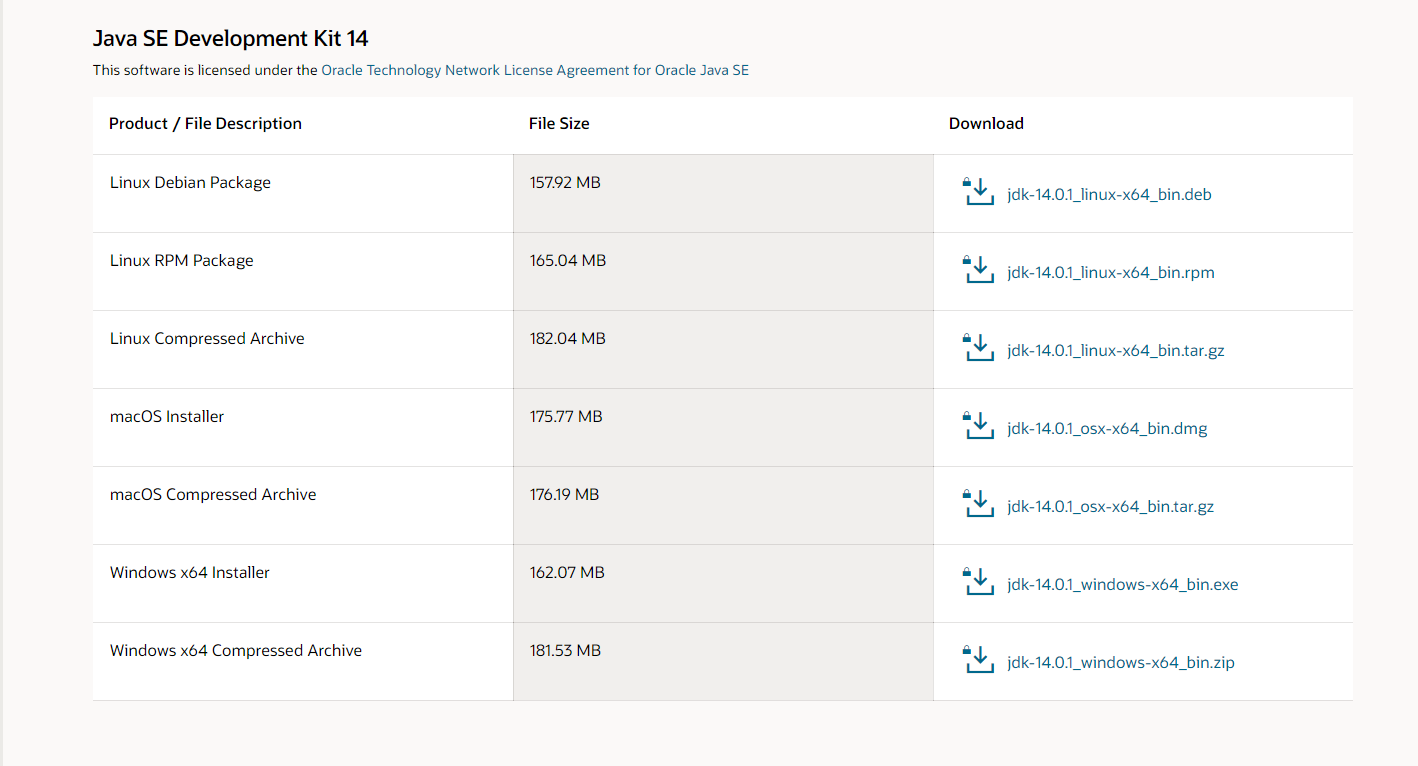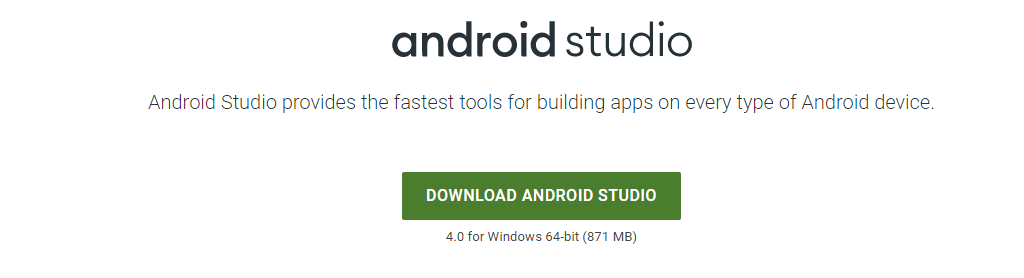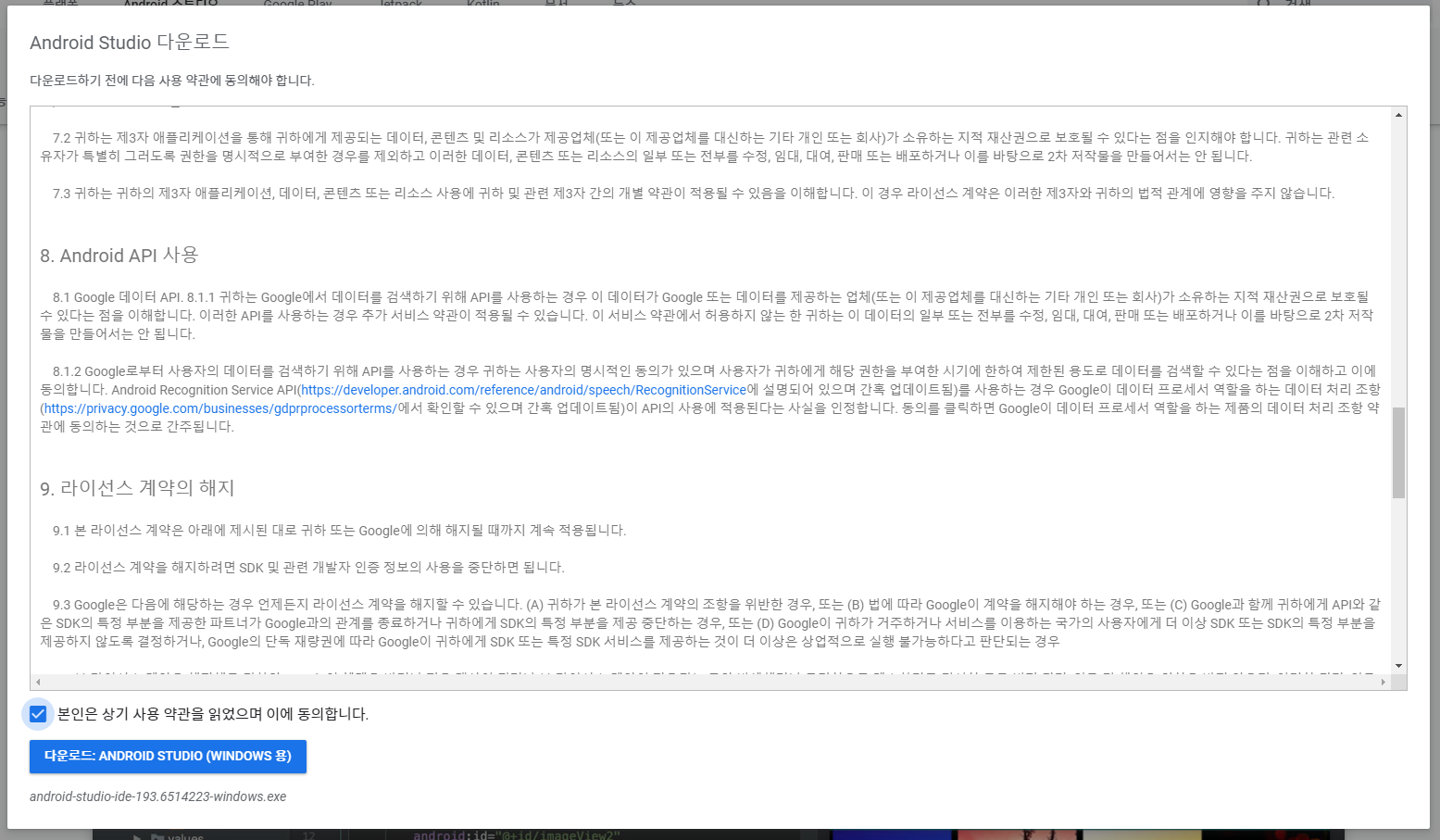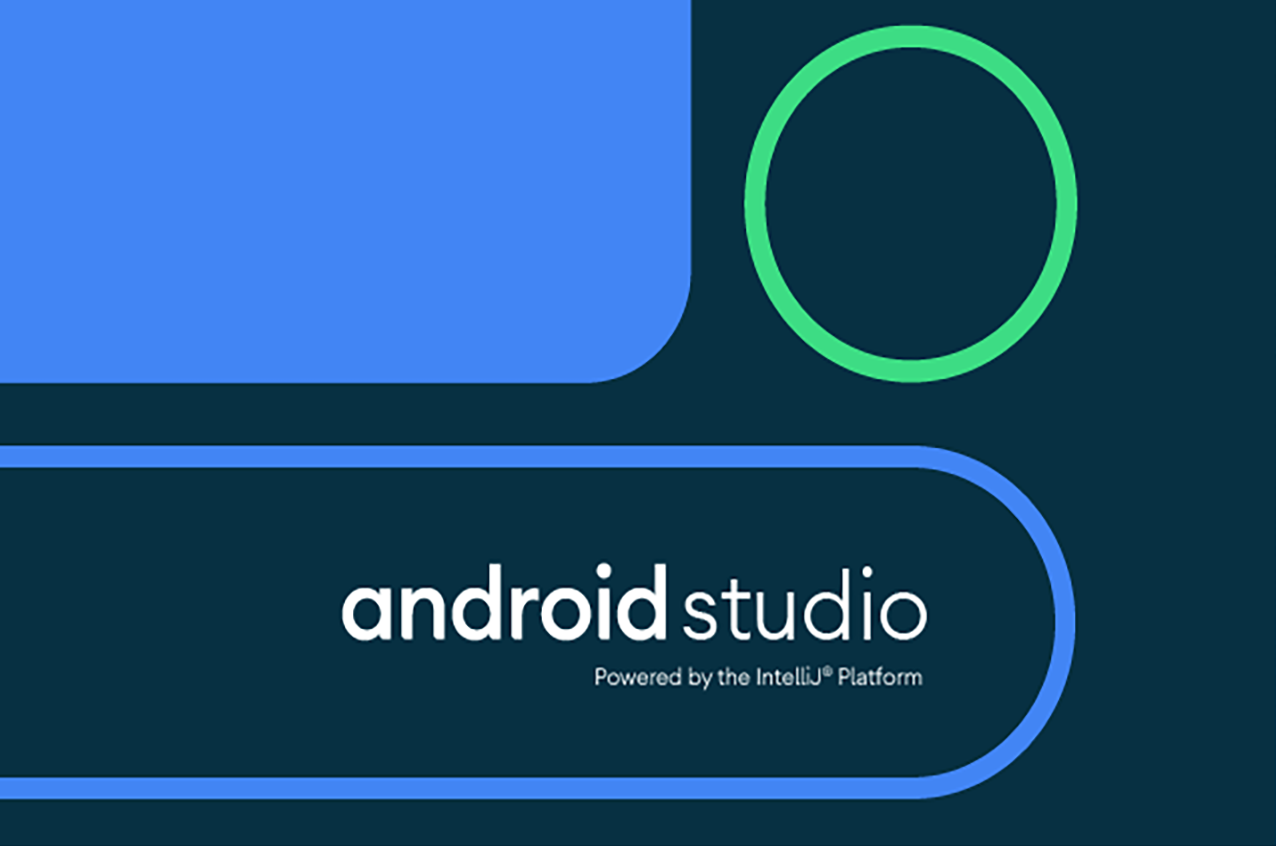
안드로이드 스튜디오 설치 및 설정
2020, Jul 08
안드로이드 스튜디오 설치는 처음 접하면 다소 까다롭고 복잡하지만 아래 포스팅 되어있는 순서들만 잘 따라하시면 쉽게 설치 하실 수 있습니다.
구구절절 설명하면 저도 힘들고 여러분들이 보기 불편하시겠죠??
딱! 엑기스만 뽑아서 포스팅 하겠습니다!
STEP1. Java SDK 설치 방법
STEP1-1. 안드로이드 스튜디오를 실행하려면 JAV SDK가 설치 되어 있어야 합니다. 아래 링크를 통해 JAVA SDK를 설치해주세요.
Java SE Development Kit 14 - Downloads
Overview Downloads Documentation Community Technologies Training Java SE Development Kit 8 Downloads Thank you for downloading this release of the Java™ Platform, Standard Edition Development Kit (JDK™). The JDK is a development environment for building applications, applets, and compone
STEP1-2. Oracle JDK에서 JDK Download를 클릭합니다.
STEP1-3. 본인 PC에 맞는 환경을 찾아 다운로드 합니다.
STEP2. Android Studio
STEP2-1. JAVA SDK 설치가 완료 되셨다면 아래 링크를 통해 안드로이드 공식 사이트에 접속해주세요.
Download Android Studio and SDK Tools | Android Developers
Android Studio provides the fastest tools for building apps on every type of Android device. Download Not Available Your current device is not supported. See the system requirements . Download options Release notes Visual layout editor Create complex layouts with ConstraintLayout by adding constrain
STEP2-2. [DOWNLOAD ANDROID STUDIO] 버튼을 클릭합니다.
STEP2-3. [DOWNLOAD ANDROID STUDIO] 버튼을 클릭하면 아래와 같은 창이 뜨는데 약관에 동의를 하시고 다운로드 버튼을 클릭하세요.
STEP2-4. 다운로드가 완료되고 추가적인 설치를하면 아래와같은 창이 나오는데 [NEXT] 버튼 누르시면 됩니다.
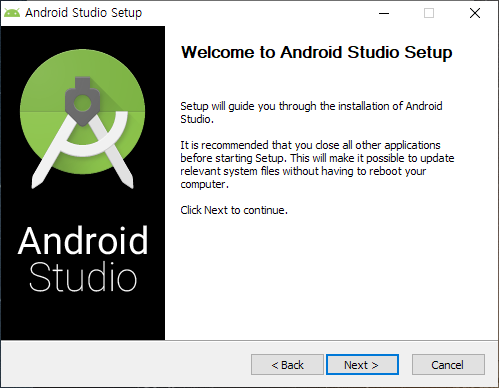
STEP2-5. 설치할 경로 확인하시고 NEXT!
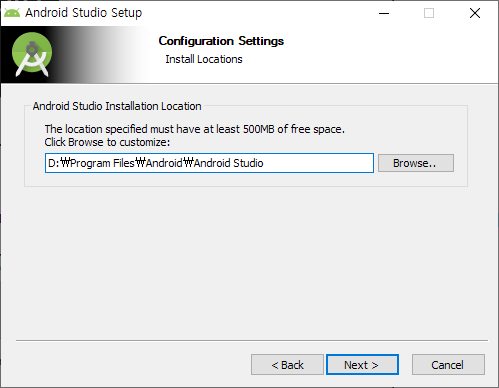
STEP2-6. [Do not import settings] 선택 후 [OK] 버튼을 클릭하세요!
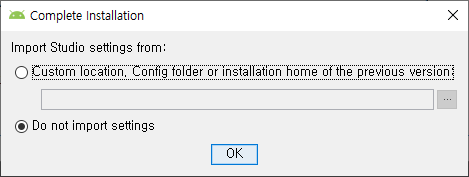
STEP2-7. [NETX] 버튼 클릭!
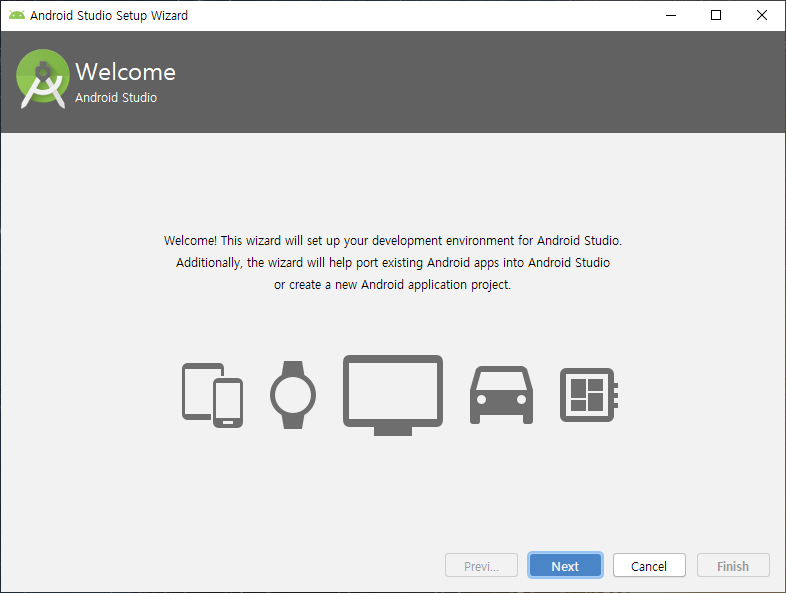
STEP2-8. [Custom] 선택 후, [NETX] 버튼 클릭!
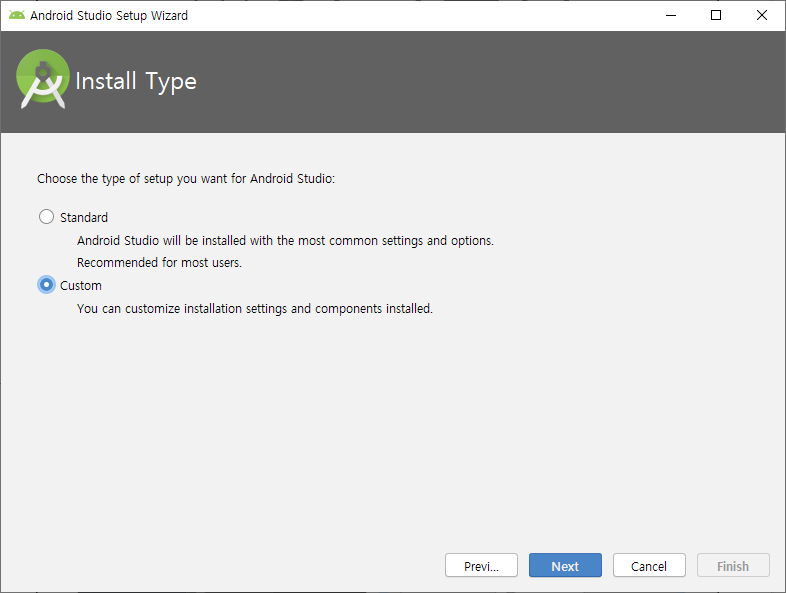
STEP2-9. 원하시는 개발 테마를 선택한 뒤 [NEXT]클릭!!
저는 [Light] 테마로하면 눈의 피로감이 심해서 [Darcula]테마를 사용하였습니다. 대게 개발자들은 [Darcula] 테마 쓰더라구요.
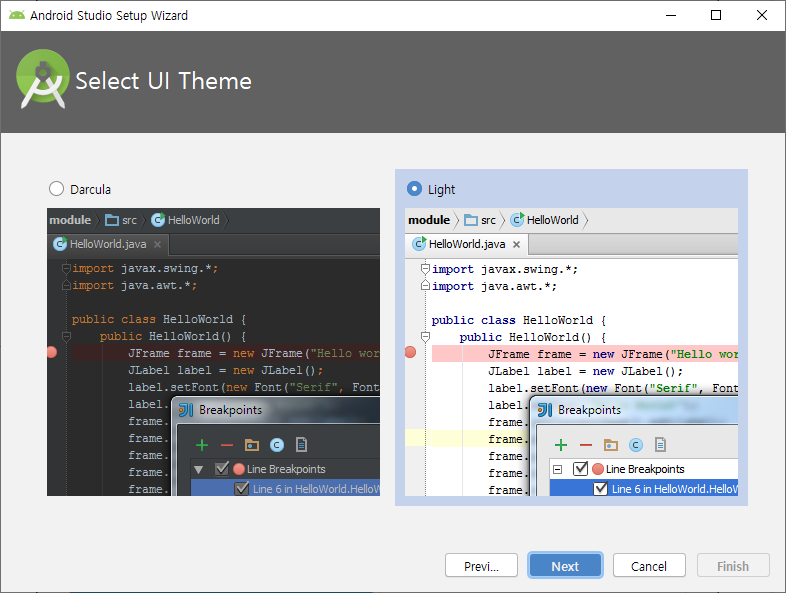
STEP2-10. 아래 이미지와 같이 Perfirnabce가 없을 수도 있습니다. 무시하시고 [NEXT] 버튼 클릭!!
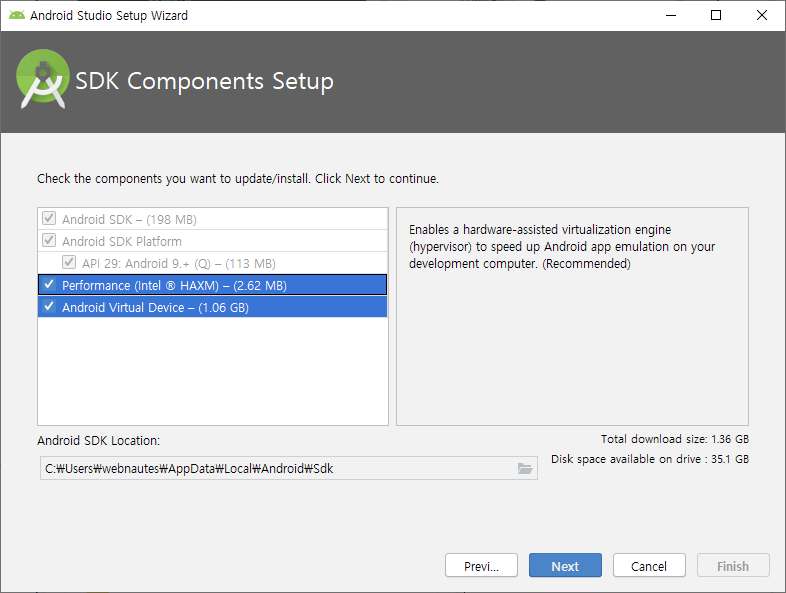
STEP2-11. 기본 설정값대로 냅두고 [NEXT] 버튼 클릭!!
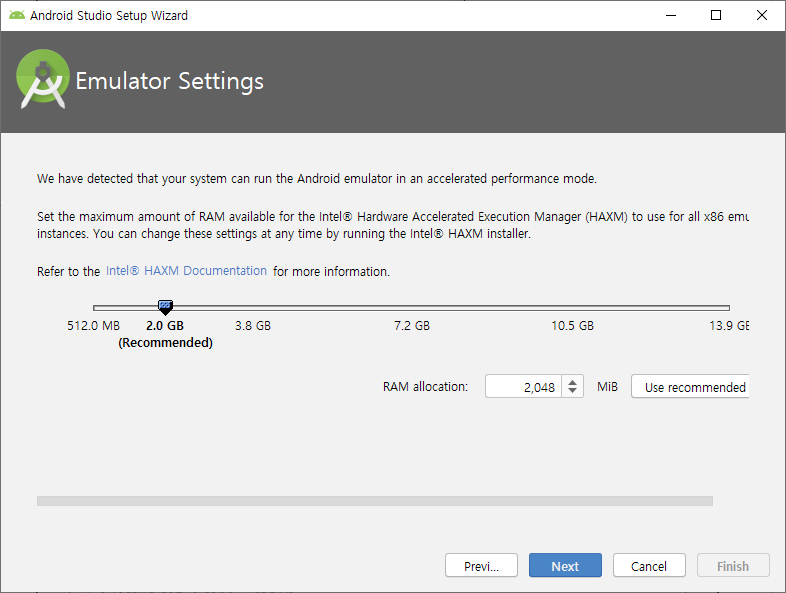
STEP2-12. 자!! 이제 모든 설정을 마쳤습니다![Finish]버튼을 클릭 후 완료 합니다!
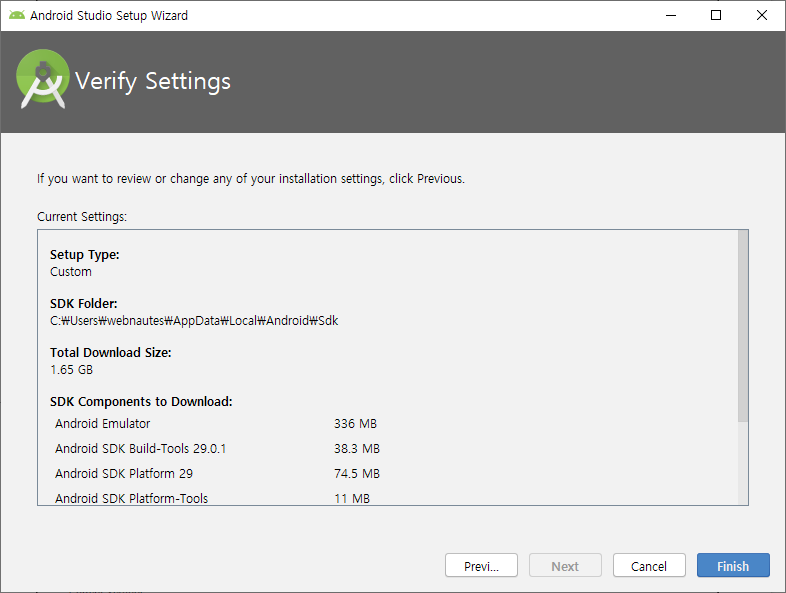
STEP3. 환경변수 설정
자! 여기까지 잘 따라 오셨나요?? 다 끝난줄 알았지만 마지막 단계가 있습니다. 안드로이드 스튜디오를 설치후에 환경변수를 설정해주어야 안드로이드 스튜디오가 정상 작동합니다. 어렵지 않으니 천천히 따라오세요~^^
STEP3-1. 윈도우 기준으로 [윈도우키 + R]을 누른후 [sysdm.cpl]을 입력해 해당 속성을 실행시킵니다.
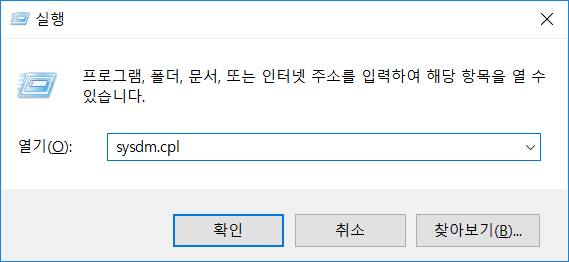
STEP3-2. [고급] 탭에서 오른쪽 하단에 [환경변수]를 클릭합니다.
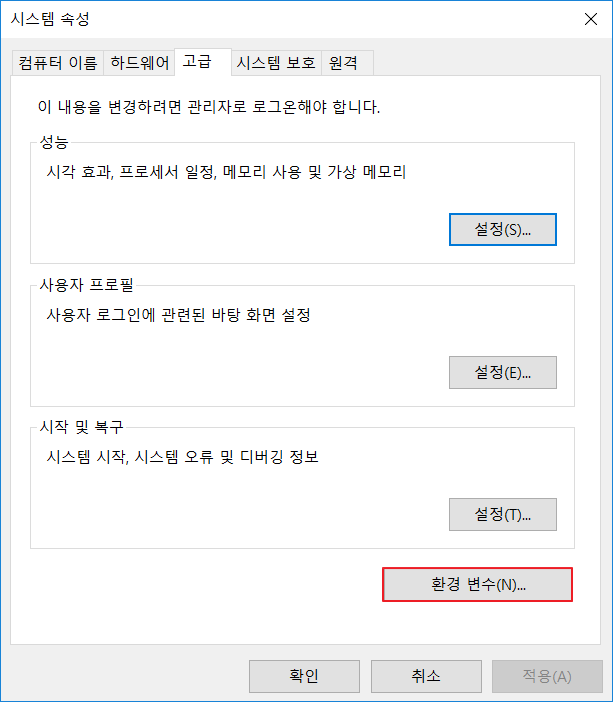
STEP3-3. [환경변수]를 클릭하면 아래와 같은 창이 뜰텐데 항목중에 변수에 있는 [Path] 항목을 선택 한 뒤 [편집]을 누릅니다.
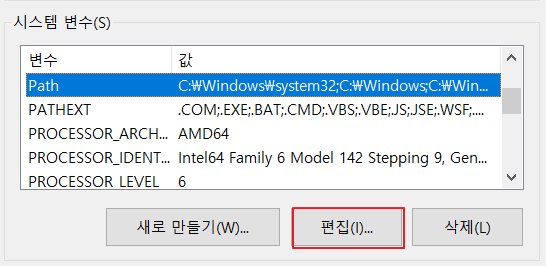
STEP3-4. 변수값의 맨 끝에 [;C:\Program Files\Android\Android Studio\jre\bin]를 입력하고 [확인]을 누릅니다.
경로 앞에있는 세미콜론(;)은 오타 아닙니다.꼭 넣어주세요!!
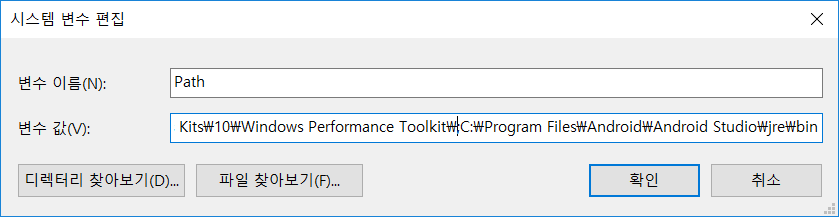
STEP3-5. [확인]을 누르면 아래같이 나오는데 설치하시는 분들은 설정이 안되어 있을테니 새로만들기 버튼을 누르시면 됩니다!
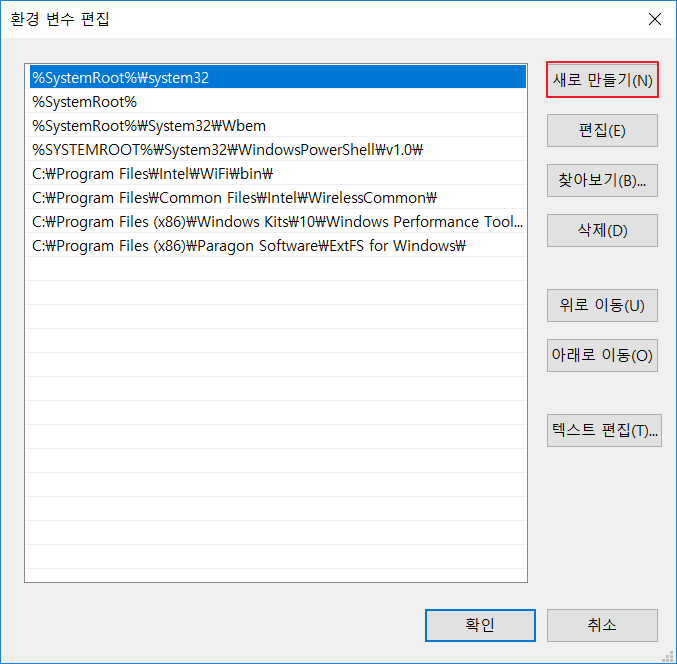
STEP3-6. 그러면 아래와 같이 환경 변수가 추가 되었음을 확인할 수 있습니다!
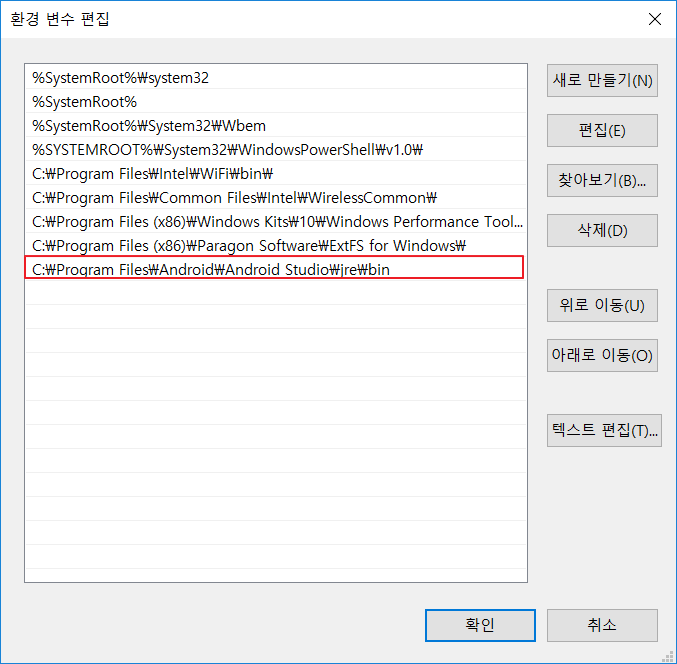
STEP3-7. 이제 설정했던 환경변수를 한번 확인하시구 [확인] 버튼을 눌러 마무리합니다.